
品牌型号:联想GeekPro 2020
系统:win10 1909 64位企业版
软件版本:Adobe Photoshop cs6
部分用户可能电脑型号不一样,但系统版本一致都适合该方法。
ps怎么用套索工具抠图详细步骤,下面与大家分享ps套索工具怎么抠图的教程。
1、打开ps,导入素材作为背景图,接着点击文件,置入嵌入对象,选择需要抠图的素材,置入
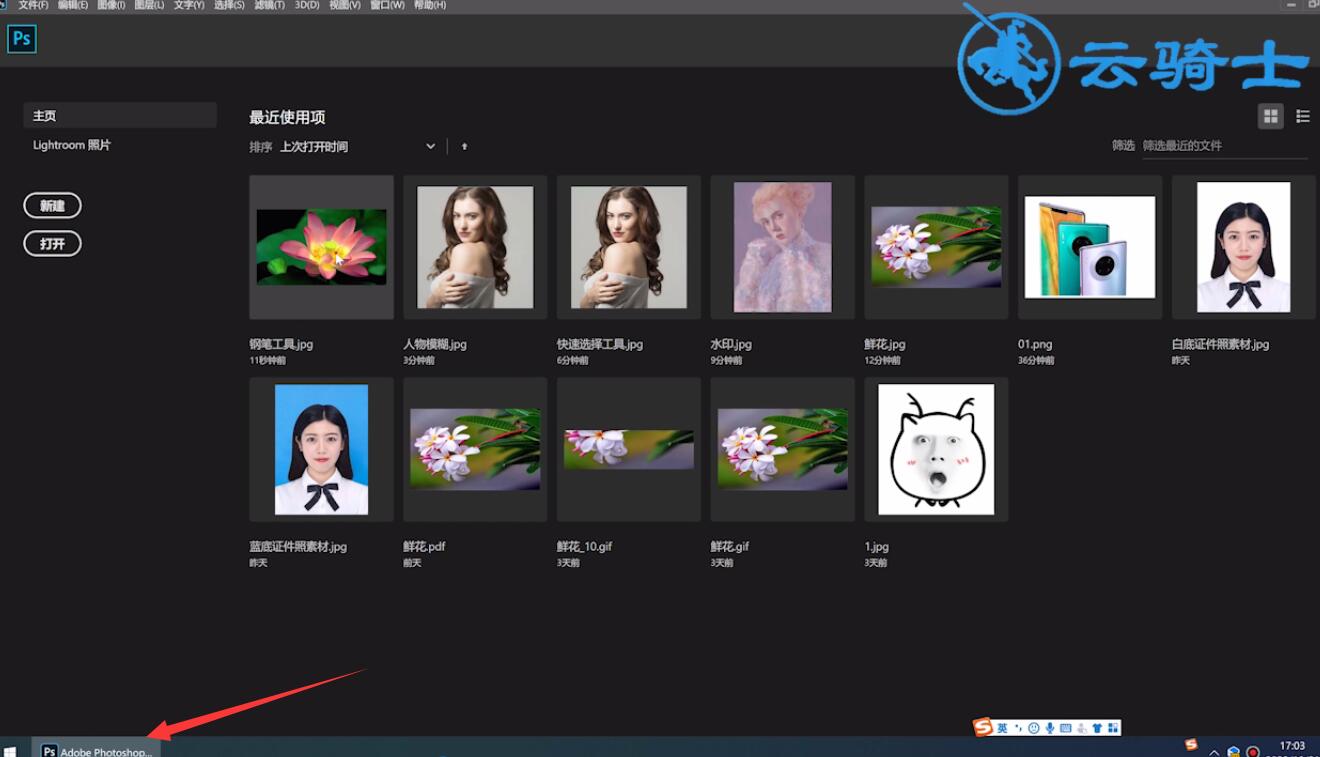
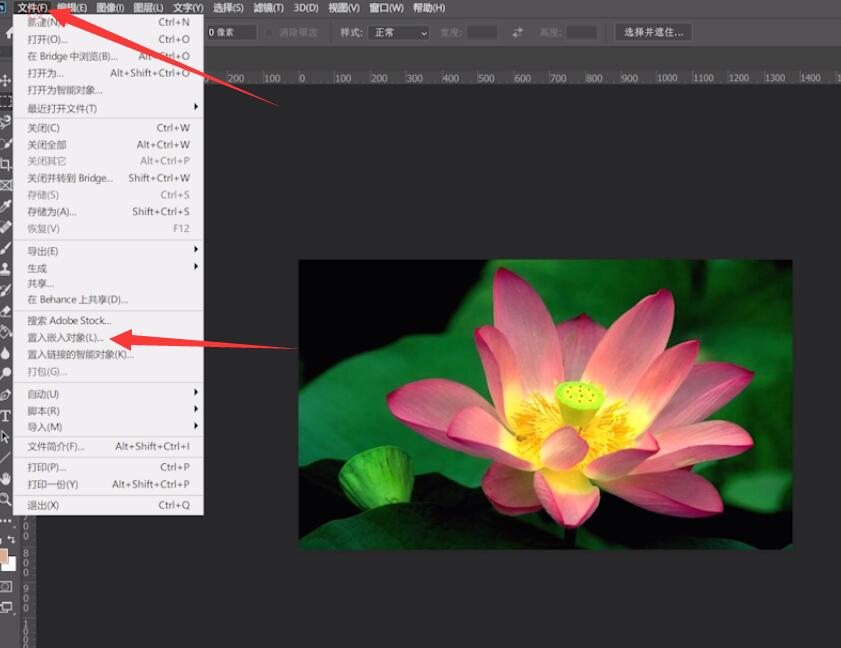
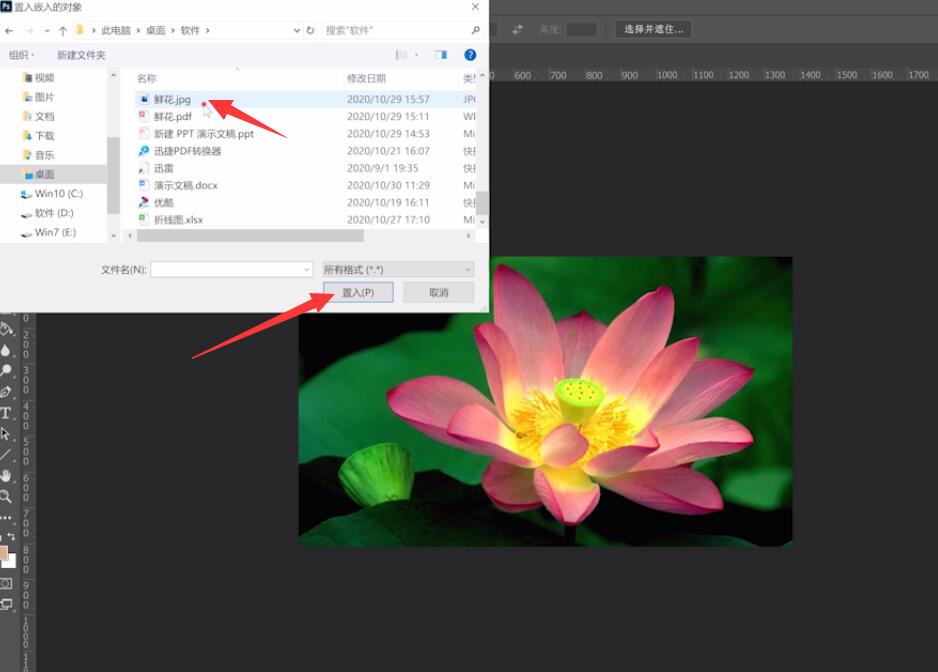
2、点击左侧工具栏的套索工具进行抠选,ctrl+c将抠选的区域复制
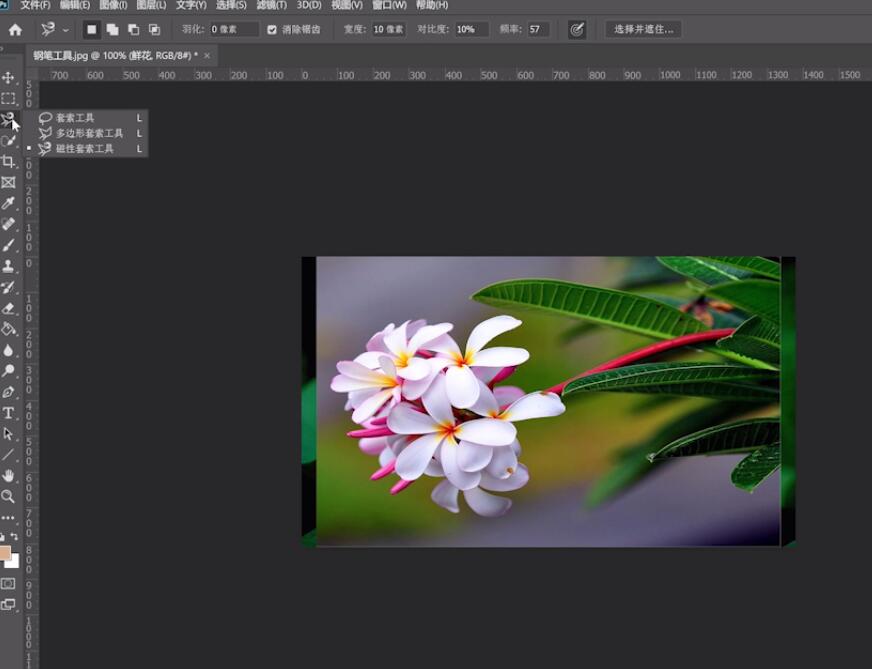
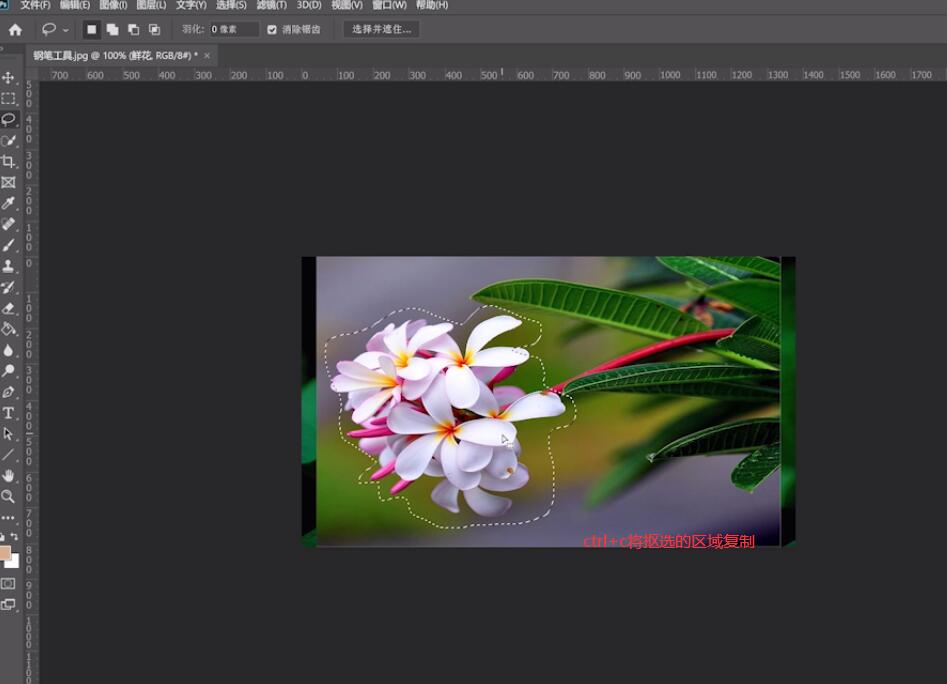
3、选中背景图层,ctrl+V将复制好的区域粘贴在背景图上
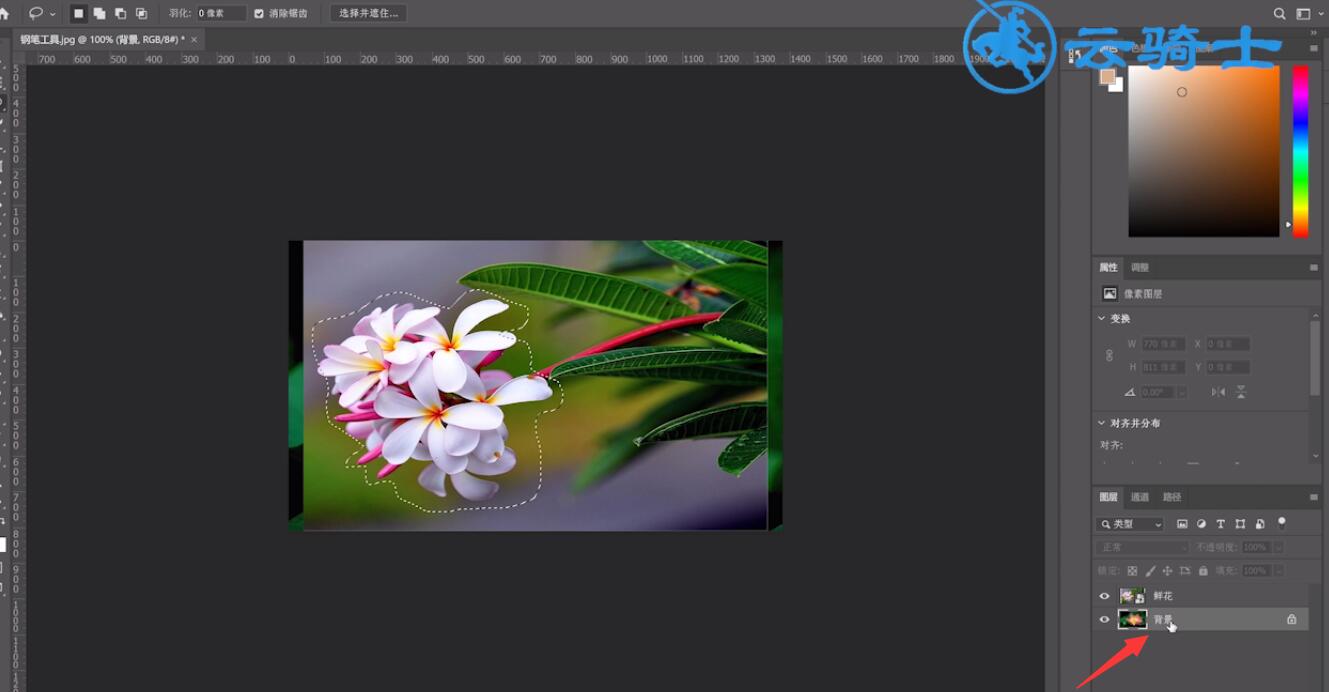
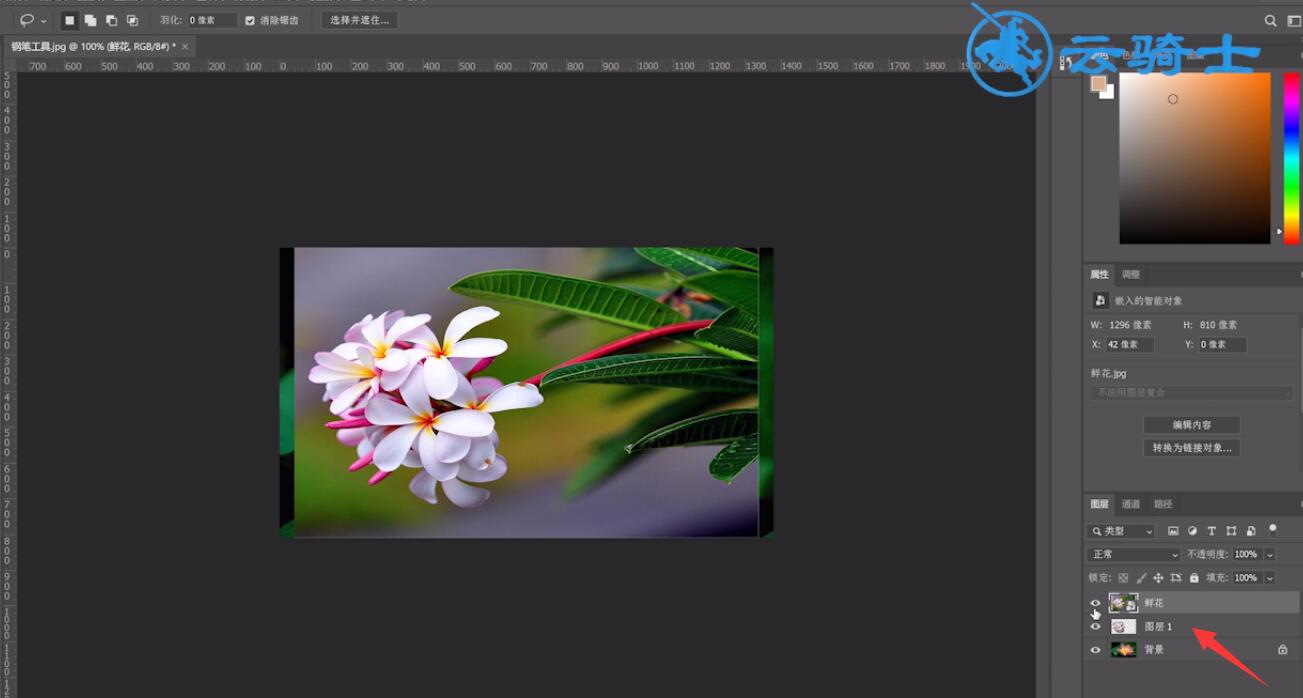
4、最后点击原素材的图层的眼睛图标将其隐藏即可
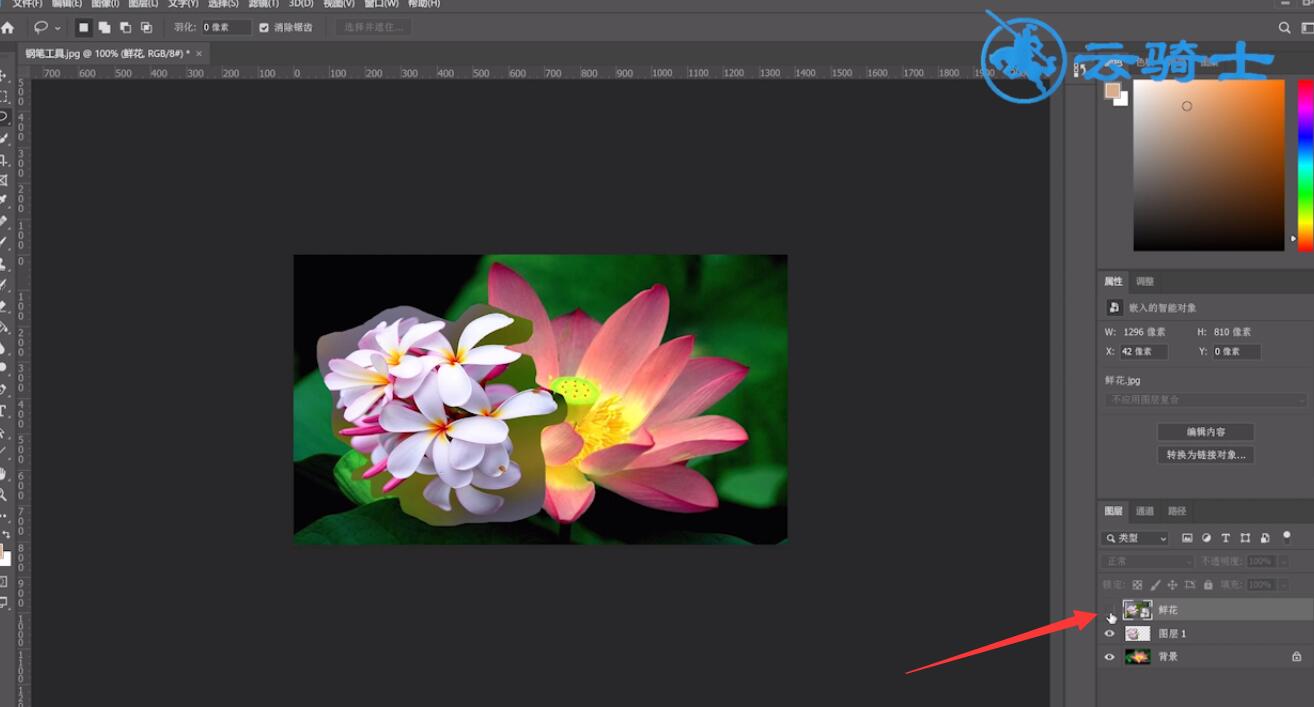
以上就是怎么用ps套索工具抠图的内容,希望对大家有所帮助。